Menu Impostazioni e azioni
Le opzioni selezionabili in questo menu dipendono da ruolo di cui si dispone.
Nel menu Impostazioni e azioni sono disponibili le seguenti opzioni:
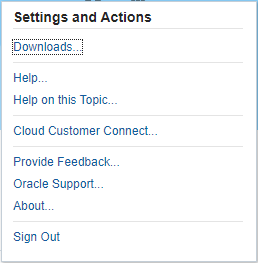
Selezionare la freccia verso il basso  accanto al nome utente per visualizzare il menu Impostazioni e azioni.
accanto al nome utente per visualizzare il menu Impostazioni e azioni.
- Preferenze
-
Mediante questa opzione si può caricare una foto, impostare la lingua e il fuso orario, impostare gli indirizzi e-mail per le notifiche e personalizzare altri elementi di visualizzazione. Vedere Gestione delle preferenze dell'utente.
- Download
-
A seconda dei ruoli assegnati all'utente, permette di installare il seguente software del client:
-
Contenuti campione: selezionare Recupera contenuto campione per visualizzare un messaggio di informazioni che indica che il caricamento dei campioni è stato completato e che la cartella Samples è stata creata nella cartella radice della libreria. Vedere Installazione di esempi.
-
Oracle Smart View for Office: scaricare la versione più recente di Smart View dalla pagina di download del software Oracle Smart View for Office. Vedere Impostazione di Narrative Reporting in Smart View.
-
Estensione Smart View per Narrative Reporting. Consente agli utenti di eseguire i task assegnati e analizzare i dati del modello dall'interno della suite di Microsoft Office.
-
- Guida
-
Mediante questa opzione si può accedere a video e ad altri argomenti correlati al task nel Centro Guida di Oracle Cloud.
- Guida contestualizzata
-
Consente di accedere alla guida specifica per un argomento.
- Cloud Customer Connect
-
Cloud Customer Connect è una community esclusiva in cui i membri possono connettersi tra loro per discutere problemi o condividere idee. Selezionare questa opzione per collegarsi direttamente a Cloud Customer Connect e accedere a quanto segue:
- forum di discussione per porre domande, analizzare idee e parlare delle applicazioni Oracle;
- notizie su eventi futuri che descrivono nuove funzionalità, migliori prassi di settore e altro ancora;
- documentazione e video per prepararsi a eseguire con successo un processo di transizione alla release più recente;
- laboratori per condividere idee sui miglioramenti dei prodotti e per votare e commentare i preferiti.
Dopo la connessione, è possibile selezionare Enterprise Performance Management per passare direttamente al prodotto Cloud e visualizzare informazioni sulla release, suggerimenti, soluzioni alternative e altri post.
- Fornisci feedback
-
Una utility i diagnostica denominata Fornisci feedback è disponibile all'interno del servizio cloud di Enterprise Performance Management. In caso di problemi durante l'utilizzo del servizio, utilizzare l'utility Fornisci feedback per descrivere il problema e i passi per riprodurlo. Vedere Come consentire a Oracle di raccogliere informazioni di diagnostica mediante la utility Fornisci feedback.
- Supporto Oracle
-
Sito di My Oracle Support.
- Informazioni
-
Include informazioni sulla versione e avvisi di Narrative Reporting.
- Disconnetti
-
Consente di uscire da Narrative Reporting.